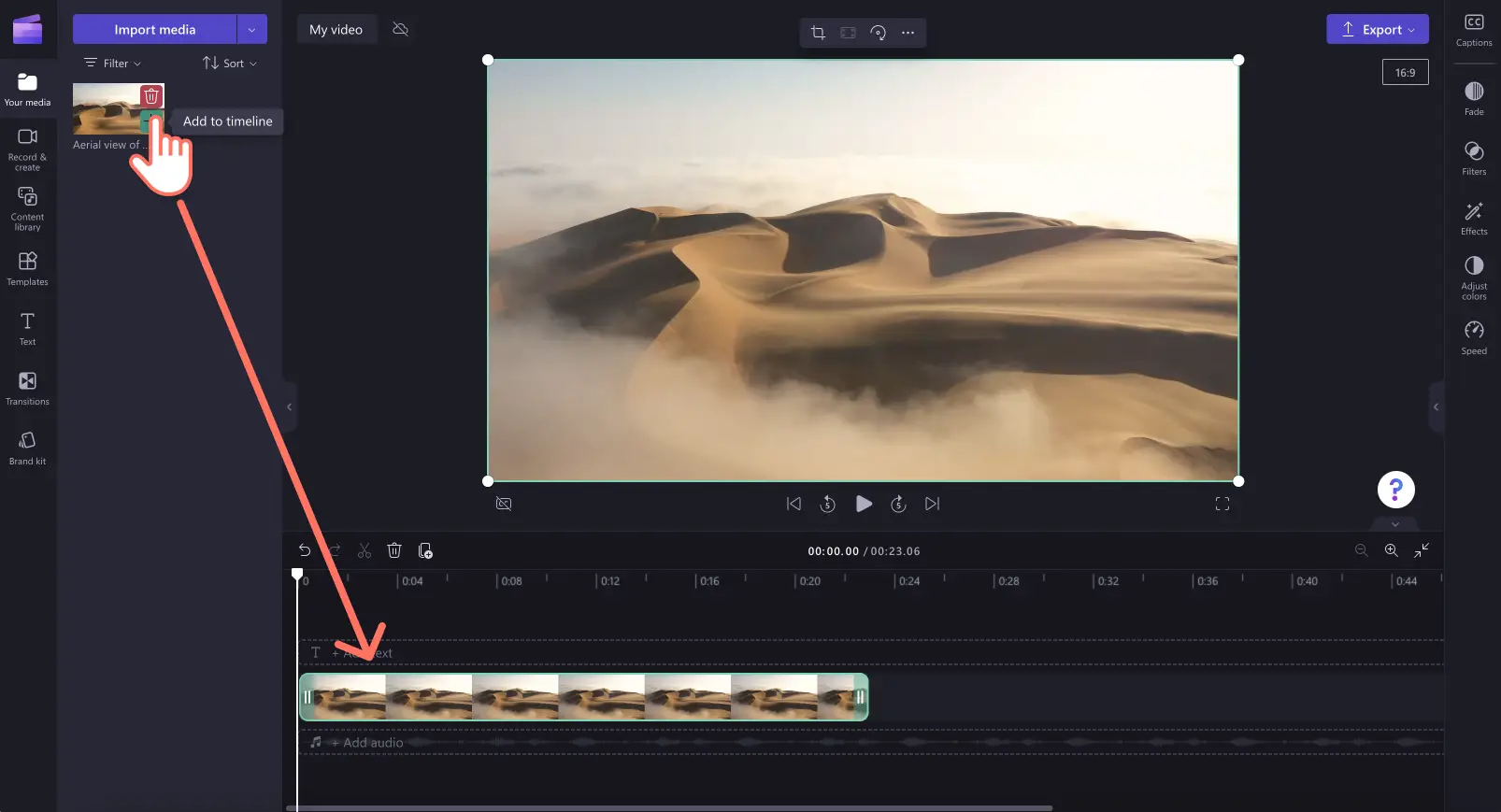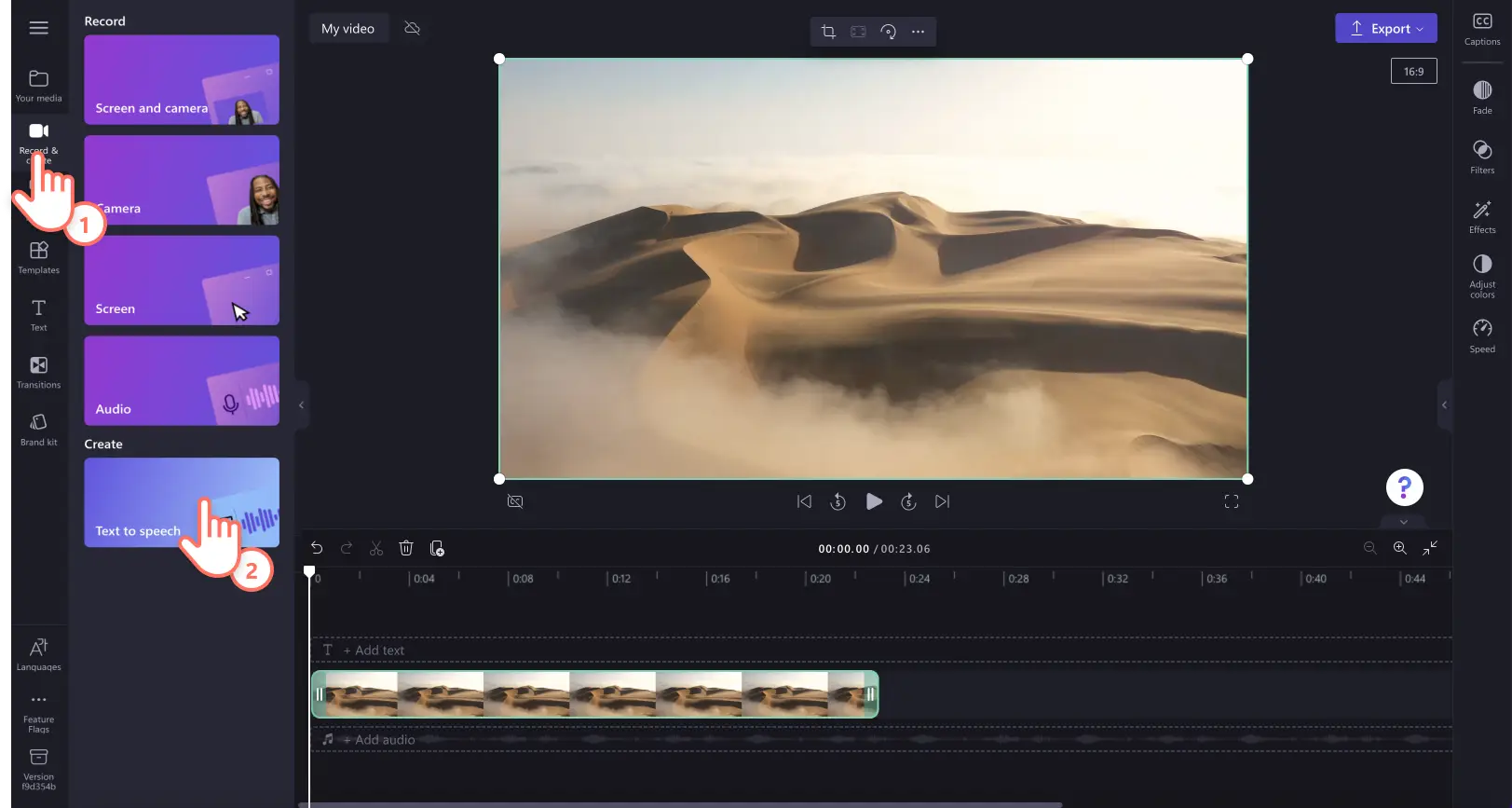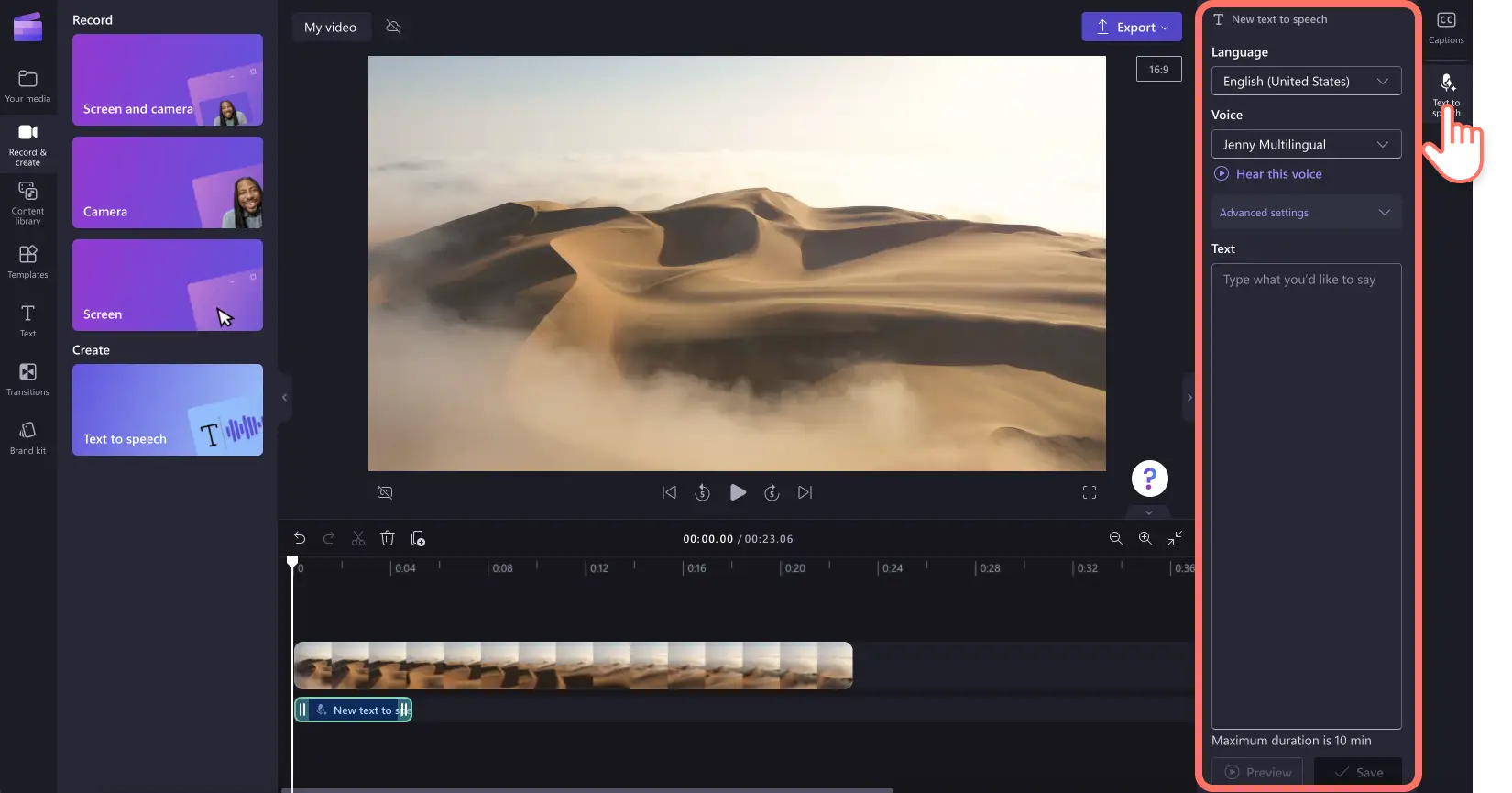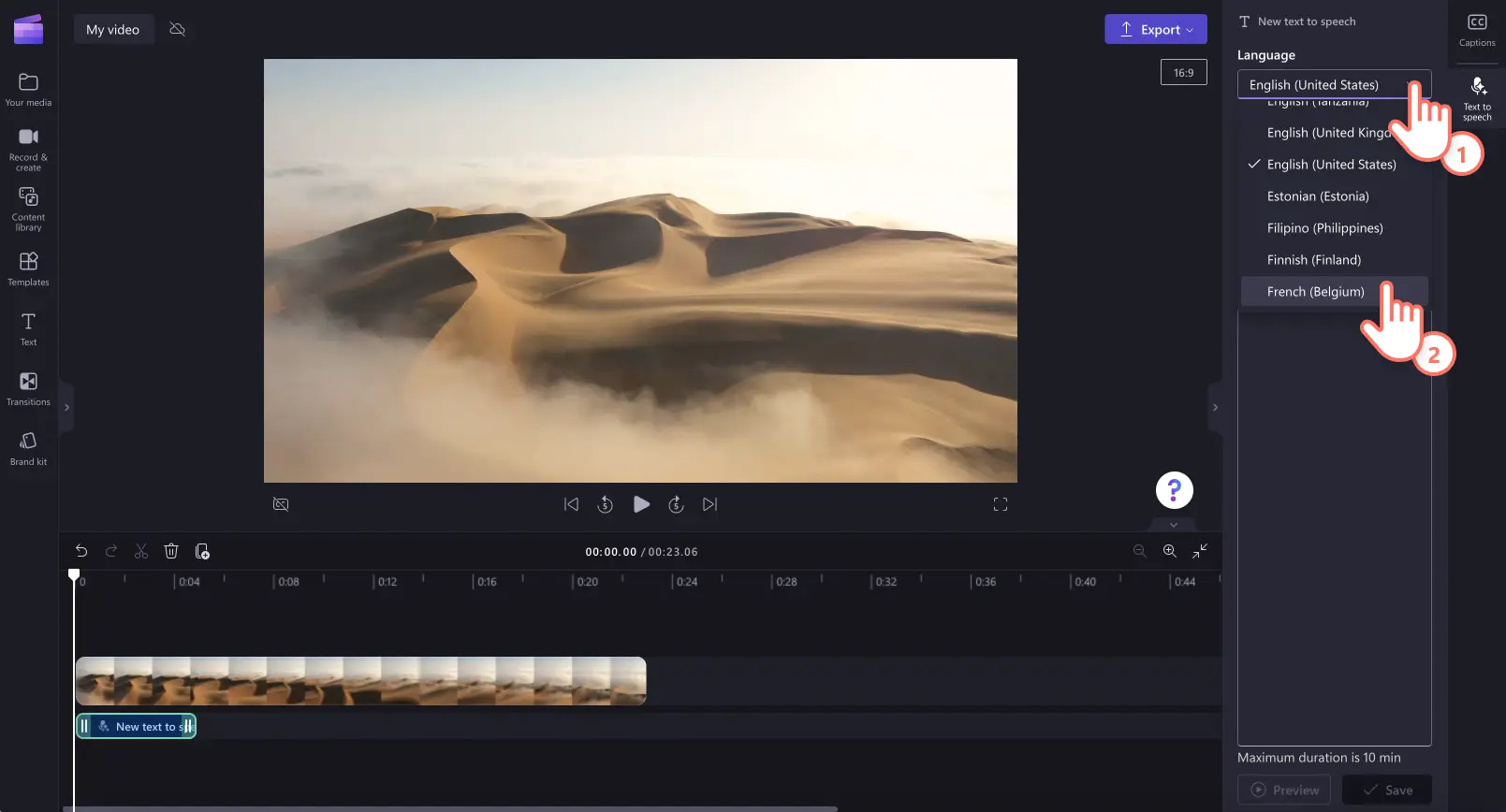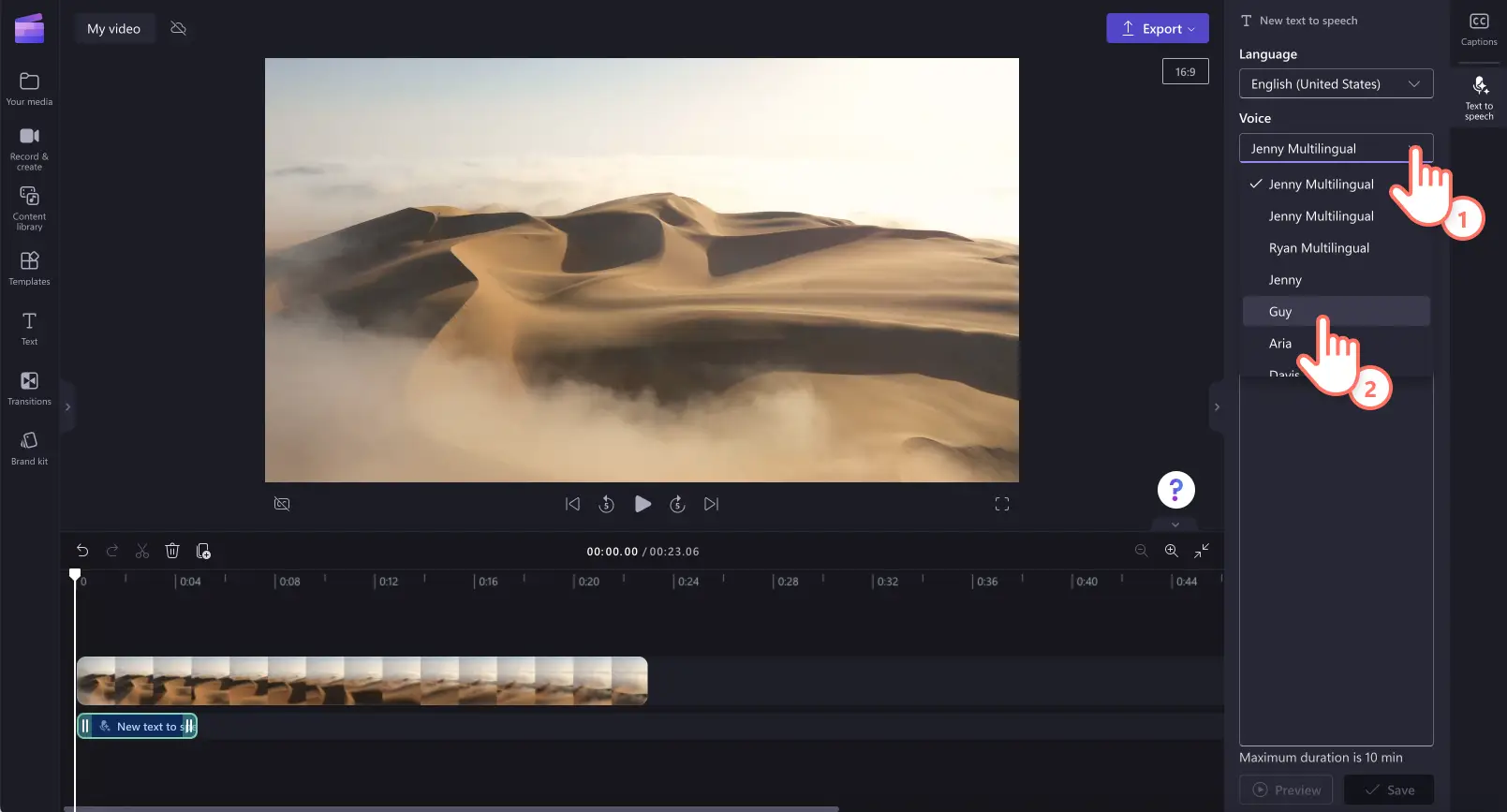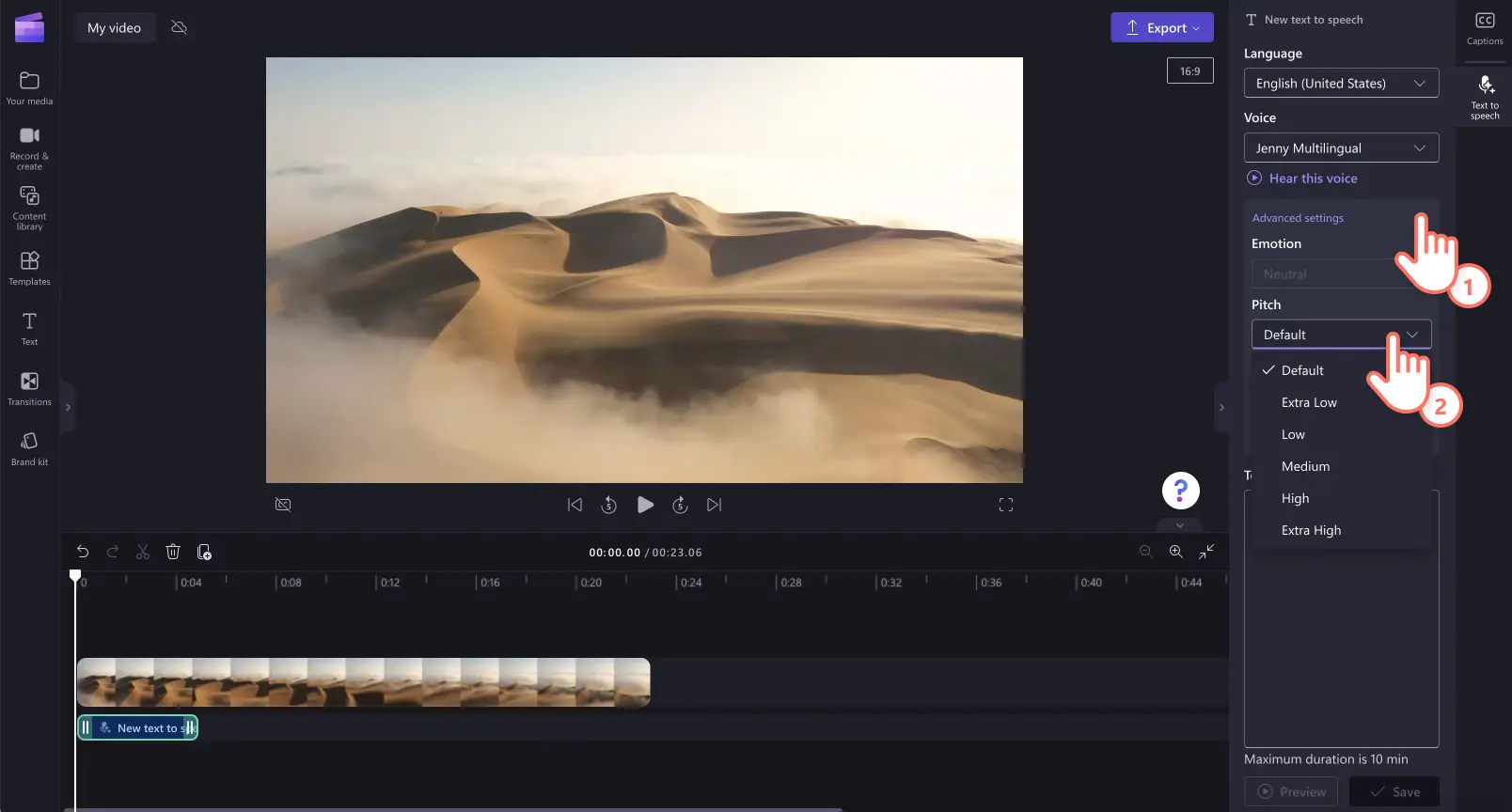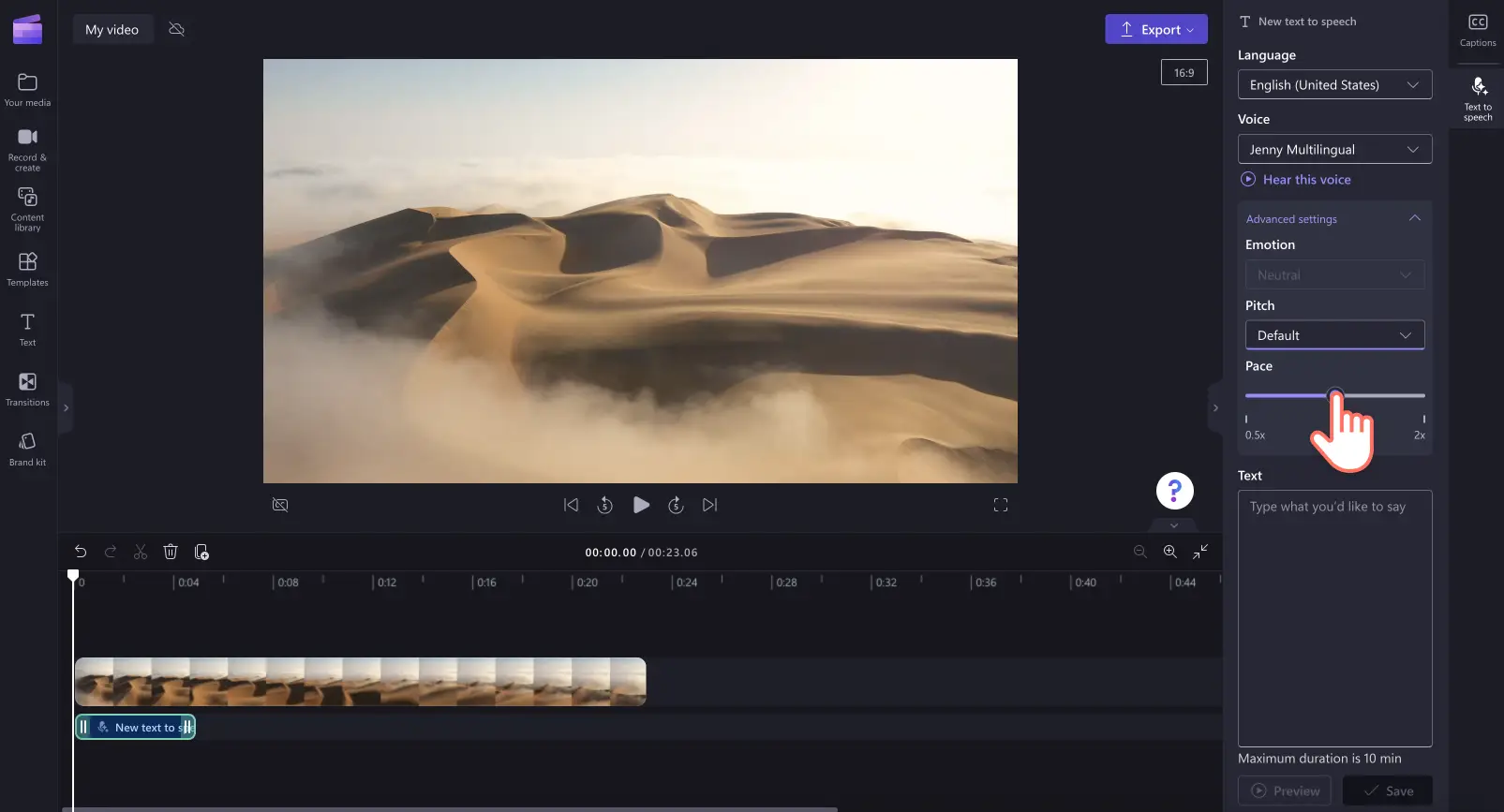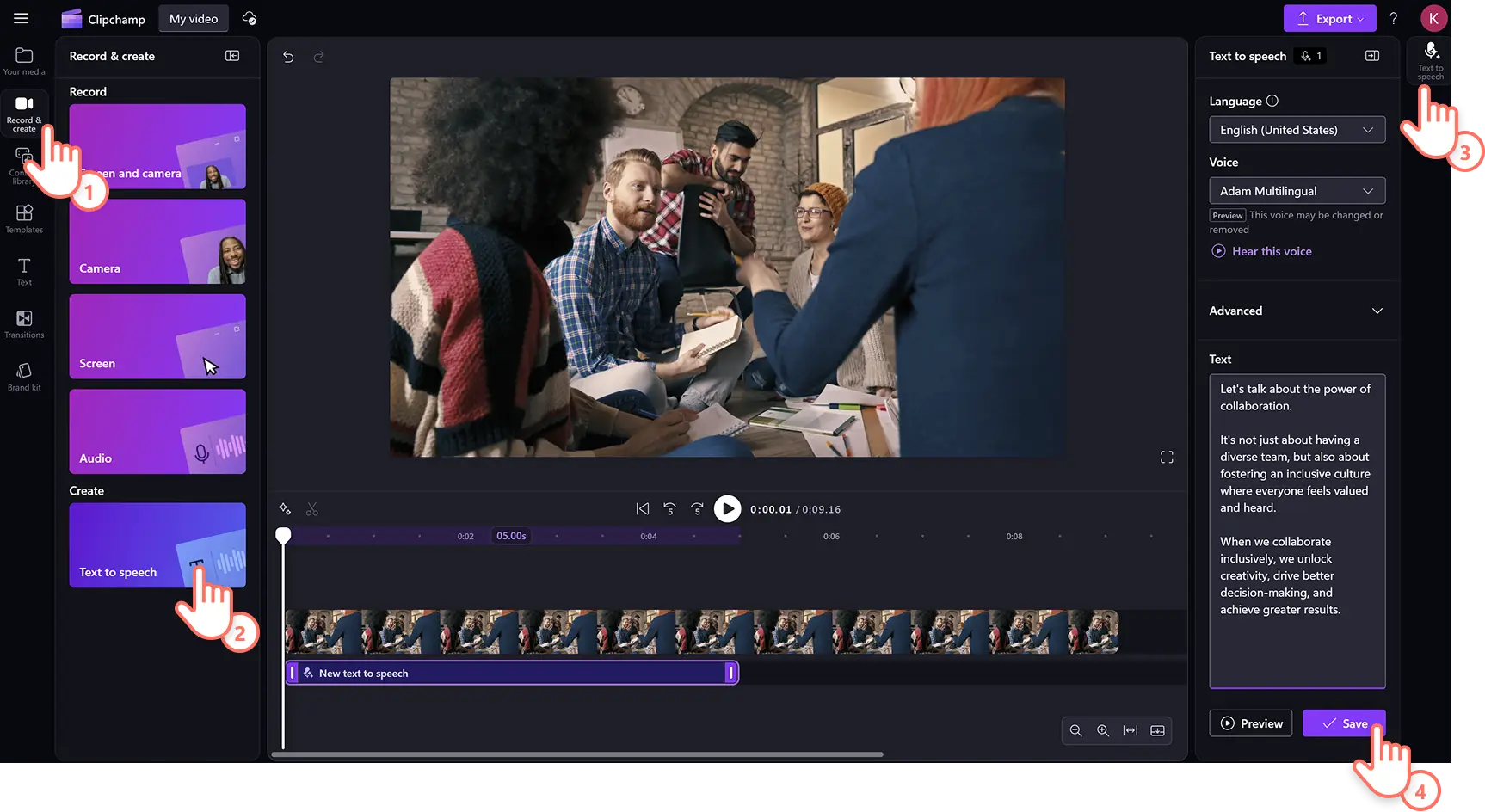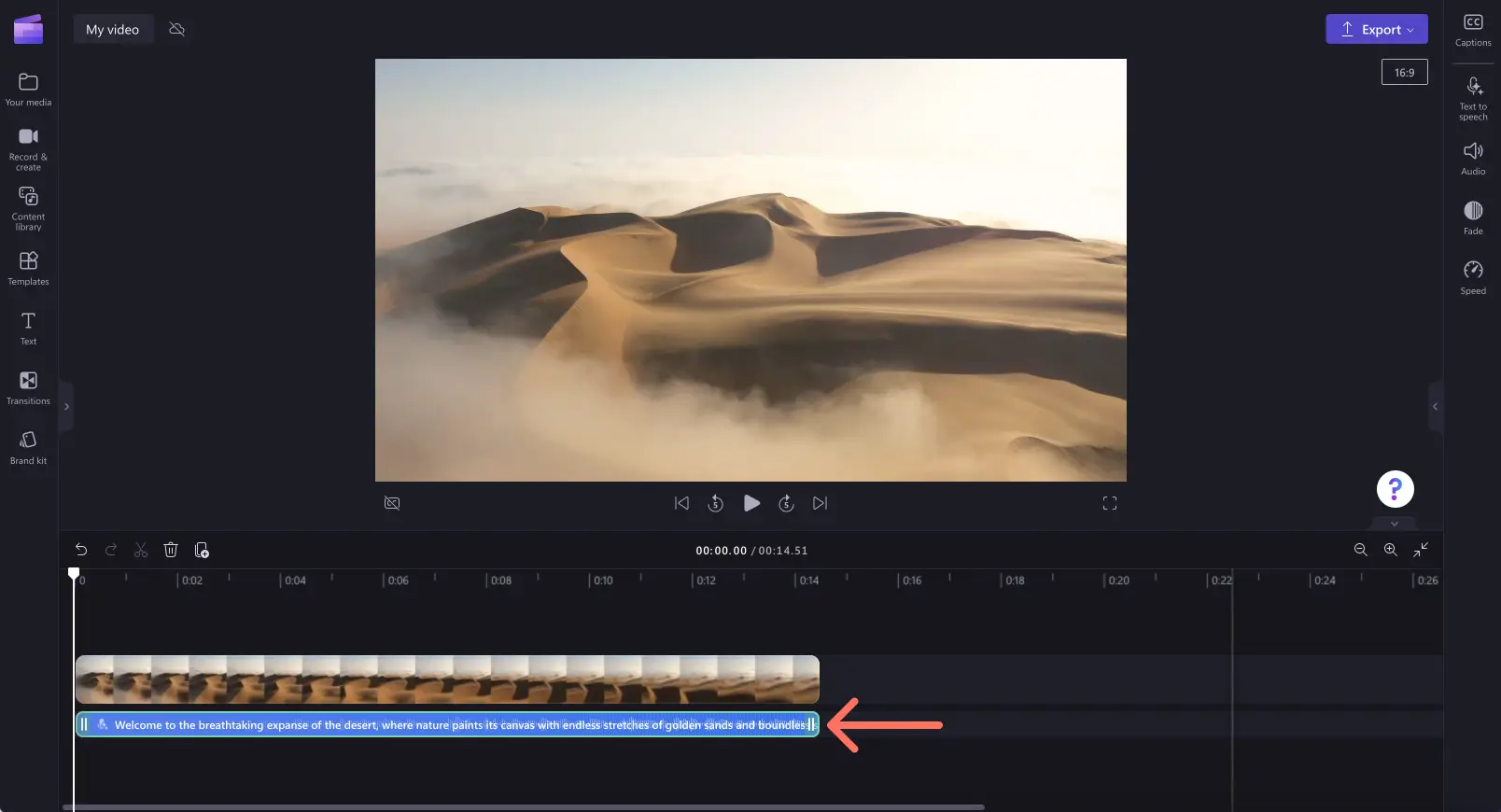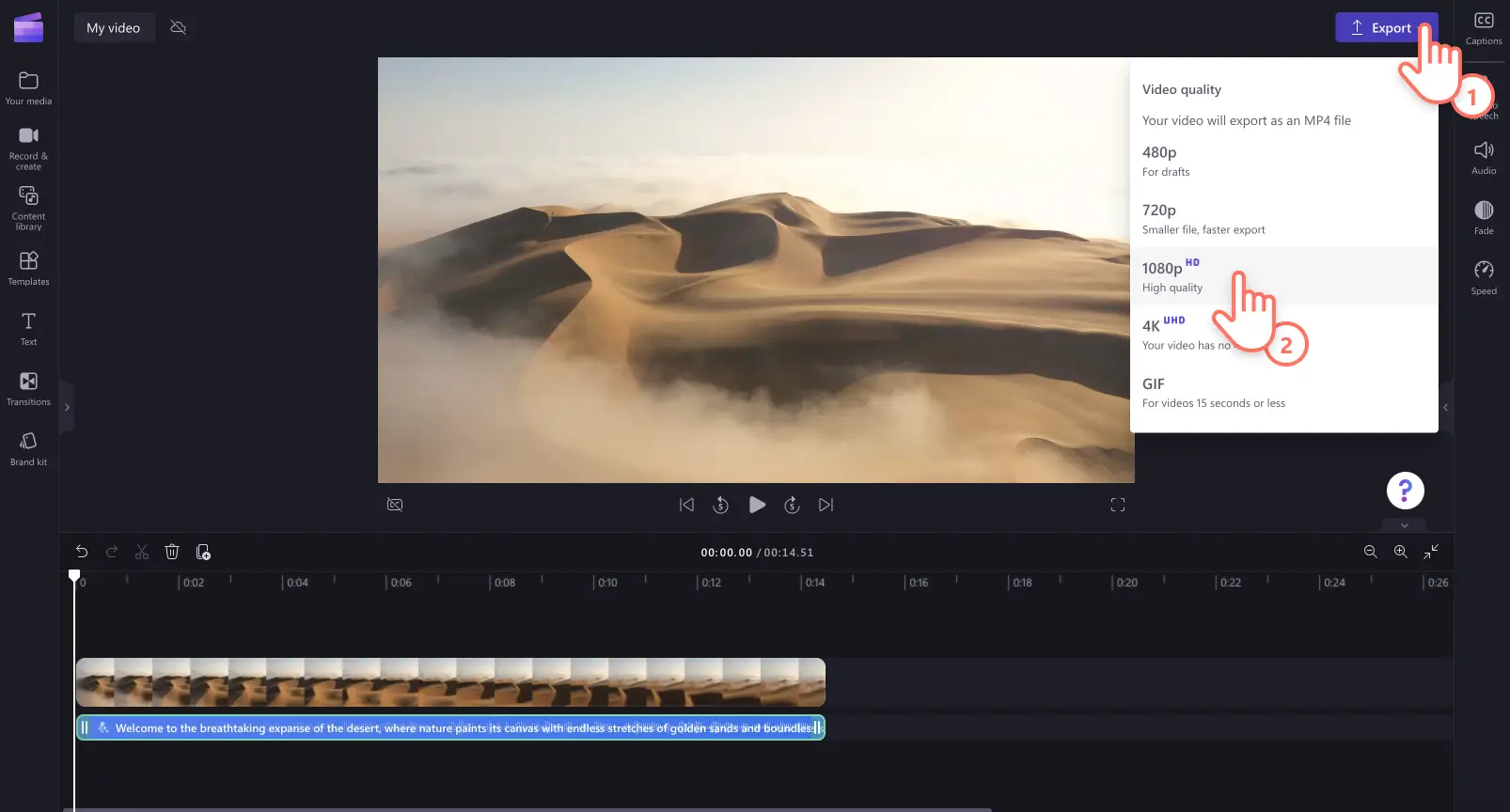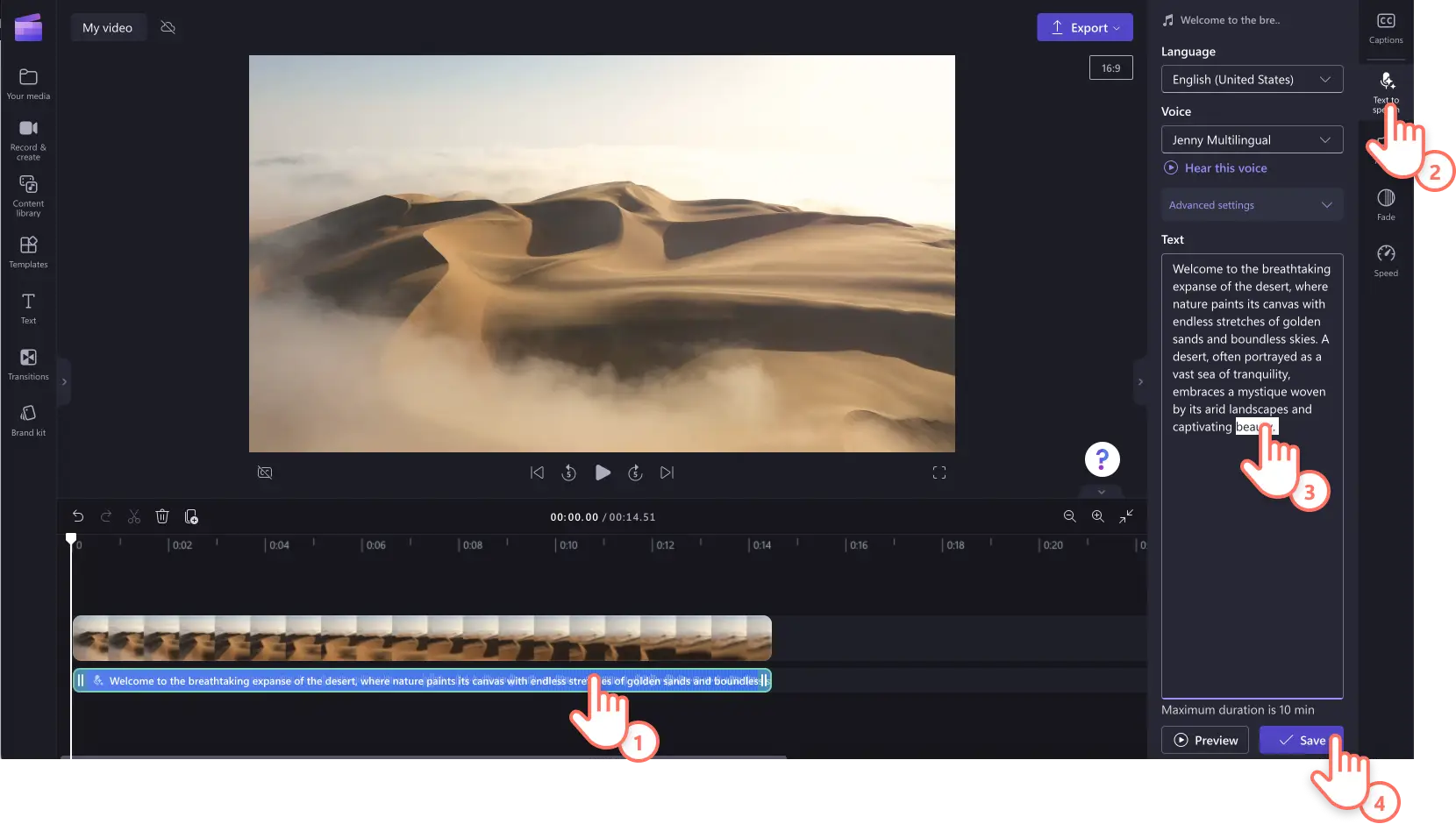"Perhatian!Cuplikan layar dalam artikel ini diambil dari Clipchamp untuk akun pribadi. Prinsip yang sama berlaku untuk Clipchamp untuk akun kerja dan sekolah."
Di halaman ini
Ingin membuat voiceover yang terdengar nyata untuk video Anda? Terlepas jika Anda membuat video sorotan game atau presentasi korporat, tambahkan voiceover inklusif untuk meningkatkan aksesibilitas dan keterlibatan.
Jika Anda tidak ingin merekam suara Anda sendiri atau mempekerjakan orang, jangan khawatir! Dengan generator suara AI kami, Anda dapat membuat voiceover profesional secara gratis, hanya dalam beberapa klik. Pilih dari beragam bahasa, suara, nada, kecepatan, dan emosi untuk membuat sulih suara yang unik.
Baca terus untuk menjelajahi cara membuat voiceover AI dengan fitur teks ke ucapan di Clipchamp.
Cara menggunakan generator sulih suara gratis kami
Langkah 1. Impor video atau pilih rekaman stok
Untuk mengimpor video, foto, dan audio Anda sendiri, klik tombol impor media di tab media Anda pada toolbar untuk menelusuri file di komputer, atau sambungkan OneDrive Anda.
Anda juga dapat menggunakan media stok gratis seperti klip video, latar belakang video, dan musik stok. Klik tab pustaka konten pada toolbar dan klik panah drop-down visual, lalu pilih video. Cari juga kategori stok yang berbeda dengan menggunakan bar pencarian.
Seret dan lepaskan video Anda ke lini masa.
Langkah 2. Buat voiceover AI
Klik tab rekam dan buat, lalu klik opsi teks ke ucapan.
Tab teks ke ucapan akan muncul pada panel properti.
Selanjutnya, klik panah daftar menurun untuk memilih di antara berbagai bahasa termasuk Jepang, Spanyol, Italia, Yunani, Hindi, Prancis, dan banyak lagi. Klik bahasa yang diinginkan untuk memilihnya.
Kemudian, pilih suara Anda. Klik panah daftar menurun suara untuk melihat semua opsi suara. Setiap bahasa akan menyediakan opsi suara yang berbeda.Anda dapat mengeklik tombol dengarkan suara ini untuk mendengarkan pratinjau gaya suara pilihan Anda.
Anda juga dapat menyesuaikan nada dan kecepatan menggunakan panah drop-down pengaturan lanjutan. Pilih di antara opsi tinggi nada berbeda, seperti sangat rendah, rendah, sedang, tinggi, dan sangat tinggi.
Untuk mengedit kecepatan voiceover Anda, gunakan penggeser kecepatan.Seret penggeser ke kiri untuk memperlambat voiceover Anda, atau seret penggeser ke kanan untuk mempercepat voiceover Anda.
Berikutnya, tambahkan teks Anda ke area input teks.Ketik apa yang ingin Anda katakan di voiceover ke dalam area input teks di panel properti.Ingat, ada durasi maksimal sepanjang 10 menit untuk setiap voiceover.Setelah Anda menambahkan teks, klik tombol pratinjau untuk mendengarkan sulih suara. Klik tombol simpan untuk menambahkan sulih suara ke video.
Voice over Anda akan secara otomatis disimpan sebagai file audio MP3 di lini masa di bawah klip video Anda.
Langkah 3. Pratinjau dan simpan video Anda
Sebelum menyimpan video, pastikan untuk melihat pratinjaunya dengan mengeklik tombol putar. Jika Anda siap menyimpannya, klik tombol ekspor, lalu pilih resolusi video. Untuk mendapatkan kualitas terbaik, sebaiknya Anda menyimpan semua video dalam resolusi video 1080p. Pelanggan berbayar dapat menyimpan dalam resolusi video 4K.
Cara mengedit atau menghapus sulih suara AI
Jika Anda ingin membuat perubahan pada sulih suara setelah menyimpannya, cukup klik sulih suara pada lini masa, lalu klik tab teks ke ucapan di panel properti.Edit teks Anda, lalu klik tombol simpan untuk menyimpan perubahan yang Anda buat.
Untuk menghapus sulih suara dari video, cukup klik sulih suara pada lini masa hingga disorot dengan warna hijau, lalu klik tombol keranjang sampah untuk menghapusnya.
Ide dan contoh video sulih suara
Membuat sulih suara untuk video edukasi
Jelaskan langkah-langkah dan berikan bantuan instruksi dengan lebih baik pada video petunjuk dan tutorial.
Jelaskan topik yang kompleks atau elemen tertentu dalam video pelatihan dengan mudah menggunakan rekaman suara.
Sempurnakan presentasi dan buat konten pembelajaran virtual lebih menarik dengan menyoroti rencana pelajaran yang penting dengan bantuan pembuat sulih suara kami.
Menambahkan sulih suara untuk video pemasaran
Jelaskan dengan mudah cara kerja suatu produk atau uraikan fitur-fitur baru menggunakan sulih suara dalam demo produk.
Komunikasikan pesan merek Anda dan terhubung dengan pemirsa melalui suara dalam video promo dan pemasaran.
Penggunaan generator teks ke suara merupakan salah satu cara tercepat untuk membuat video promo bisnis Anda mudah diakses oleh lebih banyak karyawan dan pelanggan.
Suara AI dapat membuat video perusahaan yang konsisten, mengonsep ulang video budaya dengan narasi, serta meningkatkan video pelatihan dan rekaman layar.
Menceritakan kisah Anda di media sosial
Tambahkan konteks, penjelasan, dan narasi ke peragaan slide video dan dokumenter.
Ekspresikan pemikiran, perasaan, dan monolog internal karakter Anda melalui film pendak.
Tambahkan karakter dan tingkatkan penyampaian cerita dalam video sorotan perjalanan.
Tambahkan sulih suara ke konten blog yang akan diputar dalam rekaman video untuk memberi konteks dan penjelasan tambahan.
Tip penulisan untuk sulih suara AI Anda
Gunakan tanda baca untuk membuat perubahan kecepatan yang berdampak pada sulih suara teks ke ucapan Anda:
Titik akhir akan menambahkan jeda sedang pada teks ke ucapan Anda.
Koma akan menambahkan jeda singkat pada teks ke ucapan Anda.
Elipsis (“ …”) akan menambahkan jeda panjang di dalam voiceover Anda.
Tanda tanya akan mengubah intonasi voiceover Anda.
Tanda seru tidak akan mengubah penyampaian teks ke ucapan Anda.
Mengetik dengan huruf besar semua tidak akan mengubah penyampaian sulih suara Anda.
Tonton tutorial sulih suara AI
Tanya jawab umum
Apa saja bahasa yang tersedia dalam generator sulih suara?
Ada lebih dari 80 bahasa berbeda yang dapat digunakan pengguna untuk membuat sulih suara AI secara gratis. Beberapa bahasa yang populer termasuk Spanyol, Jepang, Hindi, Italia, Arab, Jerman, dan Prancis. Untuk daftar lengkap bahasa, lihat artikel bantuan sulih suara AI kami.
Bagaimana cara saya memperbaiki pengucapan yang salah pada generator sulih suara AI?
Jika teks ke ucapan Anda tidak mengucapkan kata dengan benar, cobalah untuk salah mengeja kata tersebut dengan sengaja (mengeja sesuai bunyinya). Untuk angka, tuliskan secara lengkap, contohnya, 2024 menjadi "dua ribu dua puluh empat."
Alih-alih membuat sulih suara AI, bisakah saya merekam suara saya sendiri?
Ya.Rekam suara Anda sendiri menggunakan perekam suara untuk menambahkan sentuhan unik pada video apa pun.
Dapatkah saya menambahkan subtitel ke sulih suara video saya?
Ya.Kami sangat menyarankan agar Anda menambahkan subtitel ke video yang berisi suliah suara AI atau rekaman sulih suara menggunakan generator sulih suara. Keterangan berperan penting dalam meningkatkan aksesibilitas dan jangkauan daring video Anda.
Untuk bantuan selengkapnya agar video Anda lebih mudah diakses, lihat cara menambahkan subtitel ke video, atau jelajahi stiker ASL kami.
Buat sulih suara AI sekarang juga dengan Clipchamp atau unduh aplikasi Microsoft Clipchamp Windows.